WordPressテーマのSWELLはバージョンアップの頻度も高く、とても使いやすい有料テーマです。
2022年1月にバージョンアップされた内容に「ふきだし」機能がリニューアルされています。
バージョンアップ後にデータ移行が必要ですが、簡単に移行ができます。
\ SWELL(WordPressテーマ) /
目次
SWELLのバージョンアップ方法

SWELLのバージョンアップ方法については、下記の記事も参考にしてみてください。
あわせて読みたい
SWELLのアップデートは自動更新ではなく手動更新がおすすめ!
SWELLテーマを利用している人はご存知だと思いますが、SWELLのテーマは定期的にアップデートされています。 利用している側からすると、定期的なアップデートはかなり有… 自動更新もありますが、私は手動更新にしています。
旧データを新データへ移行する(ふきだし機能)
SWELLのバージョンアップが完了した後に「ふきだし」機能を選択します。

注意事項にも書いていますが、バックアップを事前に取得をしてから、「旧データを新データへ移行する」をクリックしましょう。
下記のポップアップメッセージ「本当にデータを移行してもいいですか?」が表示されますので「OK」をクリックします。

「ふきだしセット一覧」に、移行前のふきだしが移行されていれば無事移行完了です。

SWELLのふきだし機能の紹介
ふきだし機能を利用しているブロガーは、SWELLを使用している人以外にも沢山います。
ふきだしは1種類だけではなく、複数登録することもできます。
SWELLのふきだし機能は、編集もしやすく使いやすいです。
SWELLのふきだしを作成
初めてふきだしを追加する場合は、「新規ふきだし追加」を選択します。

ふきだしのタイトル、画像を設定し、右側の内容で細かく設定します。
下記の例は、アイコンの丸枠「枠あり」ふきだしの形「発言」ふきだしの向き「左」ふきだしの線「あり」とした場合です。

下記の例は、アイコンの丸枠「枠なし」ふきだしの形「心の声」ふきだしの向き「右」ふきだしの線「なし」とした場合です。

ふきだしの色を下記の5つから選択します。
また、ふきだしの色の設定は「エディター設定」より変更ができます。

エディター設定→ふきだしの設定画面です。
5つ設定ができますが、それぞれ、「背景」「ボーダー」を設定できます。

ふきだしセット一覧画面
ふきだしセット一覧画面にて、各ふきだしの「ショートコードを表示」「複製」「削除」を簡単にすることができます。
また、ふきだしの順番変更も簡単にできます。

まとめ:SWELLふきだし機能がリニューアル
SWELLのふきだし機能は使いやすく便利な機能です。
2022年1月に「ふきだし」機能がリニューアルされていますので、SWELLのバージョンアップ後にデータ移行を行いましょう。
\ SWELL(WordPressテーマ) /















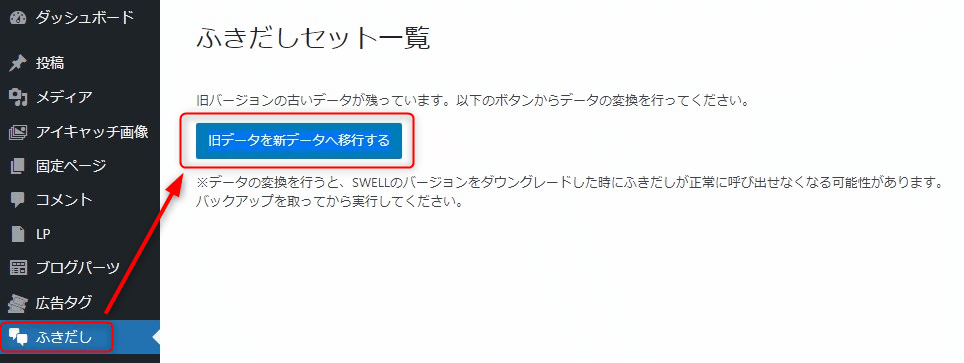
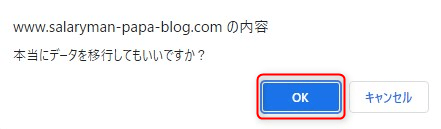
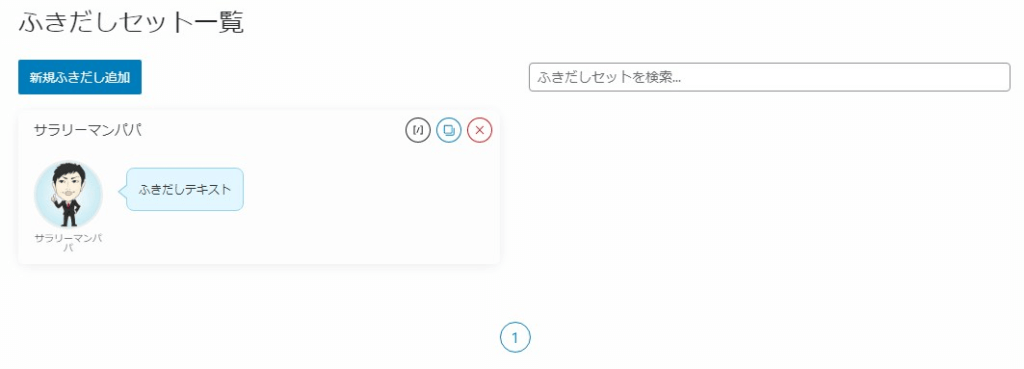

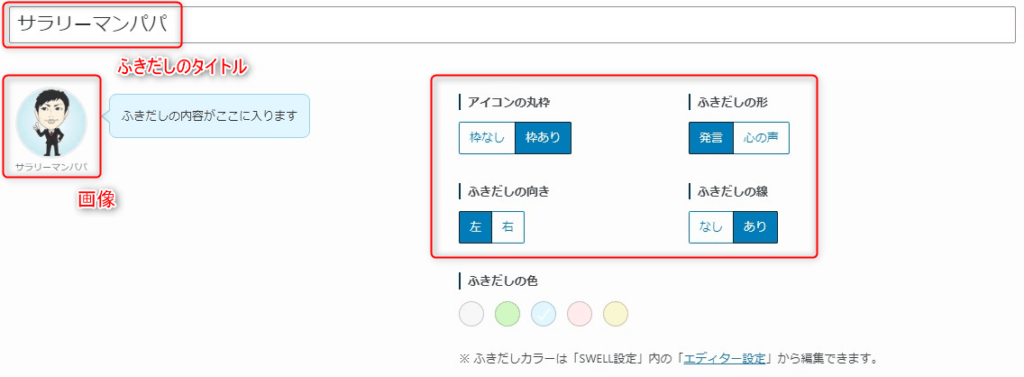
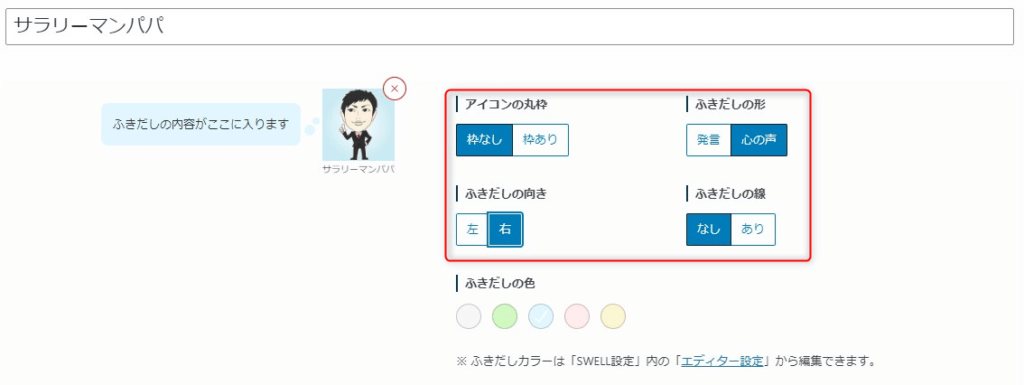
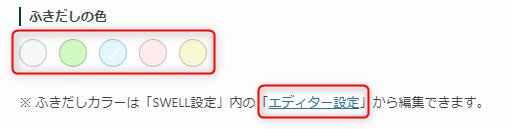
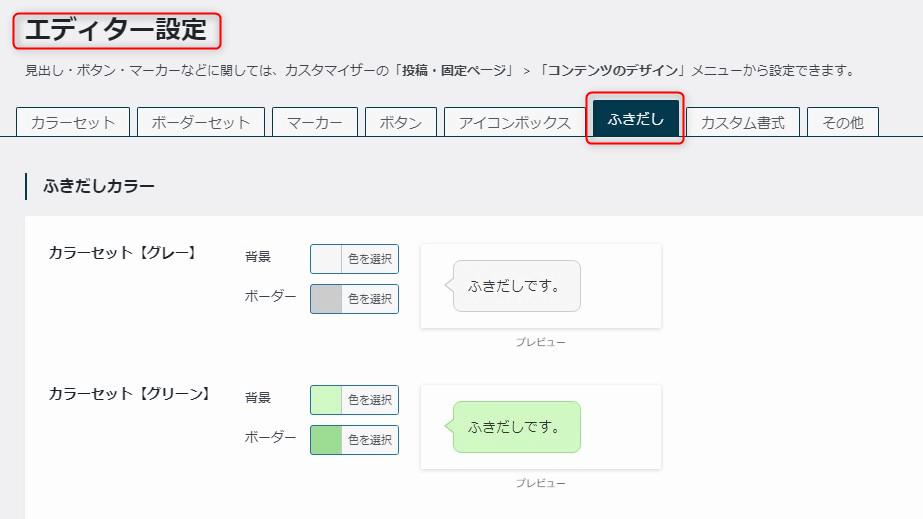
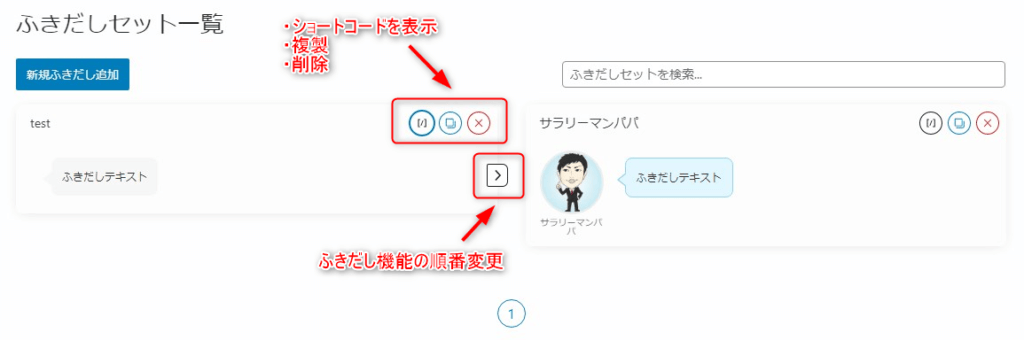
コメント